![]()
În articolul următor vom arunca o privire asupra Pixelorama. Această aplicație este un editor de pixeli și sprite gratuit și open source disponibil pentru Gnu / Linux, Windows și MacOS. Este scris folosind GDScript și este eliberat sub licența MIT. Pixelorama este un editor și animator de sprite 2D ușor de utilizat. Ne permite să salvăm și să deschidem proiectele în formatul de fișier .pxo, care este formatul de fișier personalizat al Pixelorama.
Programul ne oferă o cronologie încorporată pentru animație, ceea ce ne va permite animă orice. În plus, utilizatorii pot găsi și alte caracteristici precum pensule personalizate, suport tematic, mozaic și moduri de ecran divizat. De asemenea, acceptă comenzi rapide de la tastatură, rigle / ghiduri și anulare / refacere. Cu Pixelorama vom putea edita imagini sau le putem exporta ca PNG.
Pixelorama are propria cronologie a animației cu Ceapa Skinning. Programul are un sistem multistrat care ne va permite să adăugăm, să ștergem, să ne deplasăm în sus și în jos, să clonăm și să combinăm câte ne interesează. De asemenea, ne va permite să le schimbăm numele și opacitatea.
Caracteristicile generale ale Pixelorama
- Vom putea alege între instrumente diferite: creion, radieră, cub de umplere, luminare / întunecare, selector de culori și selectare dreptunghi. În plus, putem selecta, de asemenea, diferite culori, dimensiuni și tipuri de pensule pentru fiecare dintre butoanele mouse-ului.
- Putem folosiți perii personalizate. Va trebui să ne încărcăm doar pensulele sau să le selectăm în proiectul nostru cu instrumentul de selecție.
- Vom fi capabili importați imagini și editați-le în Pixelorama. Dacă importăm mai multe fișiere, acestea vor fi adăugate ca cadre de animație individuale. De asemenea, acceptă import de foi de sprite.
- Acest program ne va oferi posibilitatea de a exportați munca noastră în fișiere PNG. Este, de asemenea, posibil exportați proiectele noastre ca foi sprite.
- Vom avea la dispoziție anulați și refaceți opțiunile.
- Suportul subiecte multiple. Vom putea alege un subiect între Întunecat, gri, Godot, aur și lumină.
- Vom găsi în program posibilitatea utilizării unui modul mozaic pentru crearea de tipare.
- Putem creați linii drepte pentru creion, radieră și instrument de luminare / întunecare apăsând tasta Shift.
- Pentru a ușura lucrul cu acest program, vom putea folosi comenzile rapide de la tastatură.
- L noi pânze pot fi create cu o dimensiune la alegerea noastră.
- În program vom găsi și disponibile opțiuni pentru scalare, decupare, rotire, răsucire, inversarea culorilor și desaturarea imaginilor.
- Suportul limbi diferite; Engleză, greacă, germană, franceză, poloneză, portugheză braziliană, rusă, chineză tradițională și simplificată, italiană, spaniolă și letonă.
Acestea sunt doar câteva dintre caracteristicile acestui program. Ei pot consultați-l în detaliu din pagina proiectului GitHub.
Instalați Pixelorama pe Ubuntu
Pentru a utiliza acest program în Ubuntu, va trebui doar să du-te la pagina de lansări din editorul Pixelorama și descărcați de acolo cel mai recent editor Pixelorama pentru Gnu / Linux, pe baza arhitecturii sistemului nostru (64 biți / 32 biți).
S-a terminat descărcarea fișierului, care în acest exemplu este Pixelorama.Linux.64-bit.zip, va trebui extrageți conținutul acestuia. După aceasta, vom deschide folderul în care avem fișierele salvate și va trebui să facem clic dreapta pe fișierul de program Pixelorama.x86_64 și să selectăm Proprietăţi. În fereastra care se va deschide vom merge la Fila Permisiuni și în ea vom marca opțiunea „Permiteți rularea fișierelor ca programMatei 22:21.
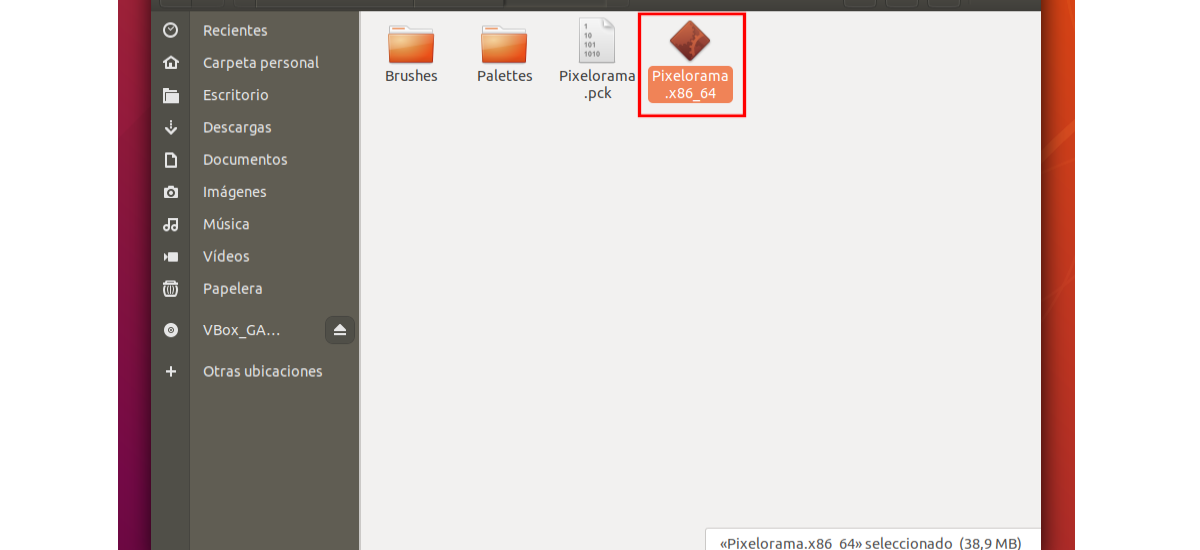
După aceasta, avem doar faceți dublu clic pe fișier pentru a porni programul.
Instalați prin Snap
Pentru a instala acest program pe sistemul nostru, putem alege instalați Pixelorama utilizând corespunzător pachet snap. Pentru aceasta va trebui doar să deschidem un terminal (Ctrl + Alt + T) și să executăm comanda:
sudo snap install pixelorama
Odată ce instalarea este terminată, putem rula programul căutând lansatorul acestuia pe computerul nostru.
De asemenea, îl putem deschide tastând în terminal comanda:
pixelorama
Pentru a obține mai multe informații despre acest program puteți consulta site-ul proiectului.
Permite sprite-urilor să fie exportate în programe pentru a face jocuri, fie că sunt platforme retro sau PC? scuzați-mă?
Buna ziua. Programul vă permite să exportați sprite, dar nu știu dacă vă permite să le exportați direct în programe pentru a face jocuri. Verificați pagina lor pe GitHub sau pe site-ul web al proiectului, presupun că veți găsi informații despre aceasta acolo. Salu2.
În general, dacă exportați o imagine PNG, o puteți importa în motorul dorit. Pixelorama vă permite să exportați o animație, de exemplu, în imagini PNG separate, în foi de calcul sau în gif.